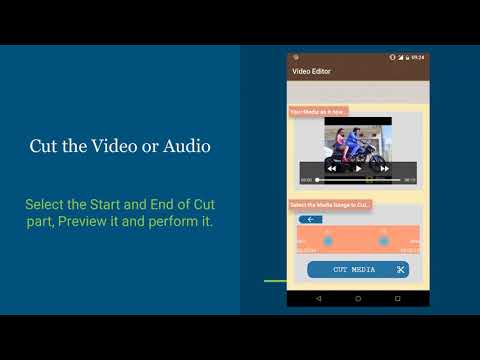Video Editor - Cut, Crop, Boom
このアプリについて
- ビデオとオーディオのカッター
オーディオまたはビデオの任意の部分を別の部分に切り取ることができます。この機能を使用すると、オリジナルから切り取るオーディオまたはビデオの開始と終了を選択できます。カット操作を実行する前でも、選択した部分をプレビューすることができます。
- 動画を高速モーションに変換
動画を速いモーションに変えるのはとても簡単です。再生速度を設定することで、面白くすることもできます。さまざまな速度オプションから選択できます。
- ビデオをスローモーションにする
スローモーションは、ファストモーションと同じくらい重要です。場合によっては、動画をスローモーションにして完璧な動作をさせたい場合があります。
- 動画を元に戻す
動画を逆再生に変換できたら、それは素晴らしいことではないでしょうか。はい、いくつかのビデオのためにいつかそれはそうすることができました。そのため、ここでは、リバースビデオ機能、同じビデオ、同じ時間ですがリバースモードで再生します。
- ブーメラン動画
ブーメランは、ビデオを非常に魅力的なものにし、ソーシャルメディアに面白い瞬間を投稿するための重要な機能です。ブーメランを使えば、前後に再生するビデオを作ることができます。
ブーメランは2つの方法で実行できます。
1。前方に、そして後方に
2。前後に進む
Boomerangの素敵なビデオを得るために、Video in Fast motionを変更することを検討してください。 - クロップビデオ
ビデオのトリミングでは、トリミングするビデオ領域を選択できます。トリミングするとビデオの長さは同じになりますが、不要な人物やセクションを配置したくないビデオのように、選択したビデオ領域を選択して他のビデオ領域をそのままにすると、選択されたトリミング領域だけになります。後ろのセクション。
- 動画を結合
いくつものビデオを結合して1つのビデオにします。 1つずつ動画をいくつでも動画に結合することができ、それらは1つの動画になります。
- フェードインとフェードアウト
スライドショーやムービーを作成する場合に最適です。ビデオの任意の部分をフェードインまたはフェードアウトさせることができます。また、ビデオの開始、終了、または途中、フェードインおよびフェードインの期間を指定できます。 outも設定できます。
- 画像から動画を作成する
これらすべての素敵な写真を1つのビデオにまとめるのは良い考えです。すべての写真を選択し、編集し、美しくし、ビデオで再生する時間を設定して1つのビデオを作成します。
 
- 画像を抽出する
動画からすべての画像を抽出するか、選択した時間枠の画像を抽出して、完璧な瞬間の写真を保存します。抽出した写真を共有します。
- 音声を抽出する
いつかあなたはビデオのオーディオについて興味を持っているだけで、それを抽出しても構わないと思っています。音声抽出機能を使用すると、動画から音声の全体または一部を抽出できます。
- チャンスオーディオ
ビデオを面白くする、または最高にするために、あなたが考えている他のオーディオでビデオのオーディオを変更することが可能であるかどうか考えているかもしれません。音声の変更機能を使って行うことができます。
- 音声を削除
ビデオをミュートまたはオーディオなしにするには、再生時に音声やオーディオが聞こえないように、ビデオからオーディオを完全に削除します。
- 元に戻してやり直す
Video Editorのすべての操作は元に戻すまたはやり直すことができます。最後の編集が気に入らない場合は、元に戻すおよびやり直しを使用して常に前の編集に戻ることができます。編集がすべて終了したら、動画を保存することを検討してください。